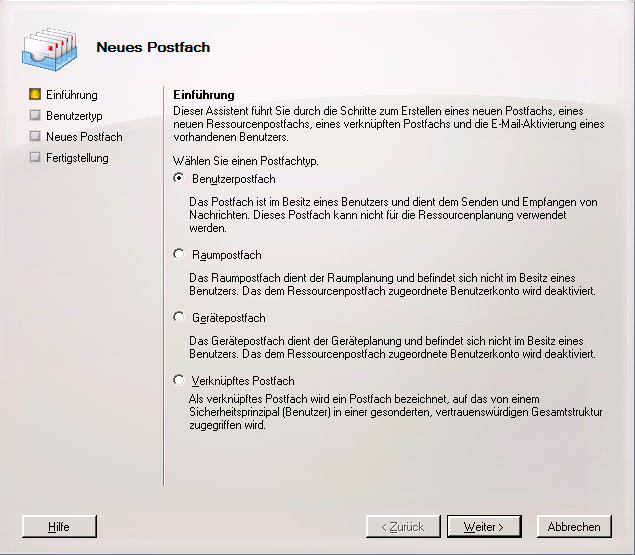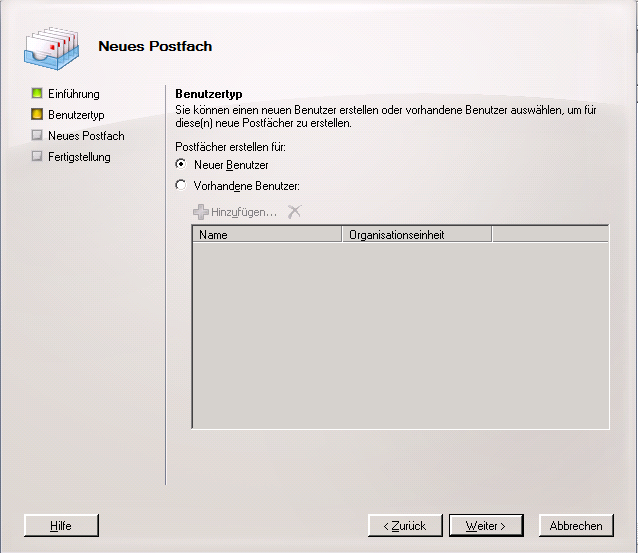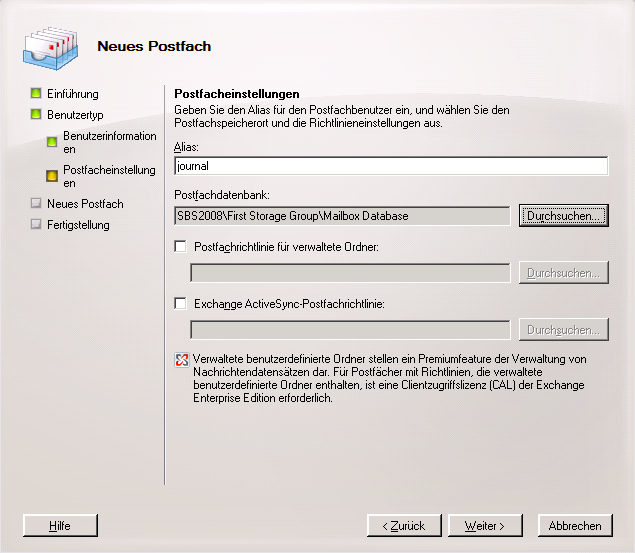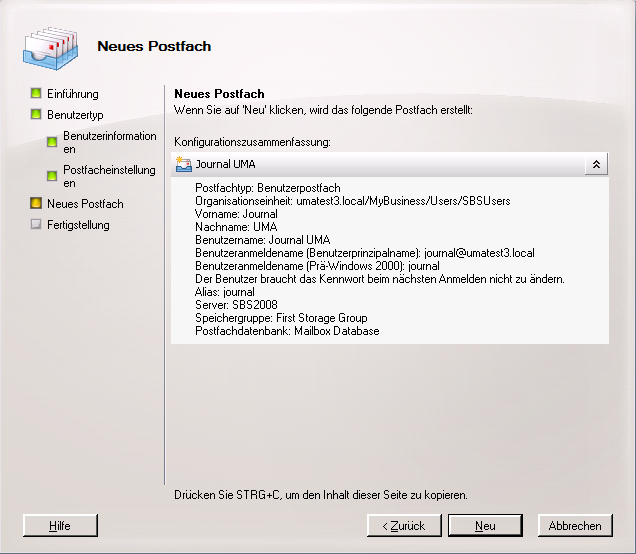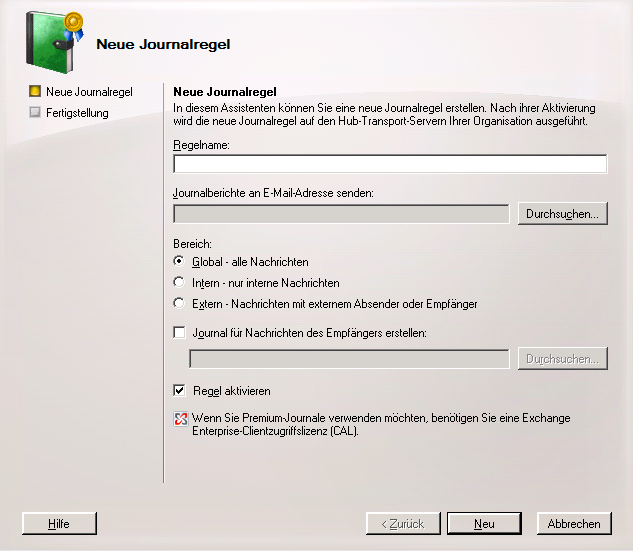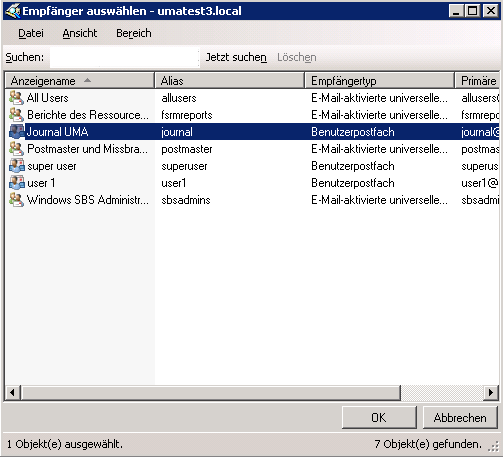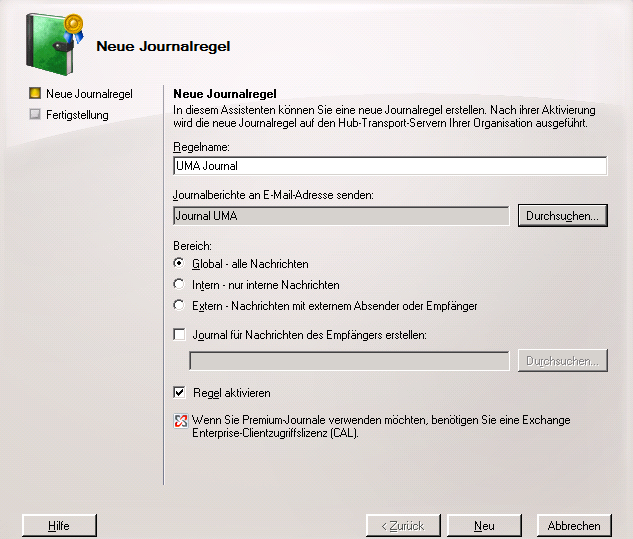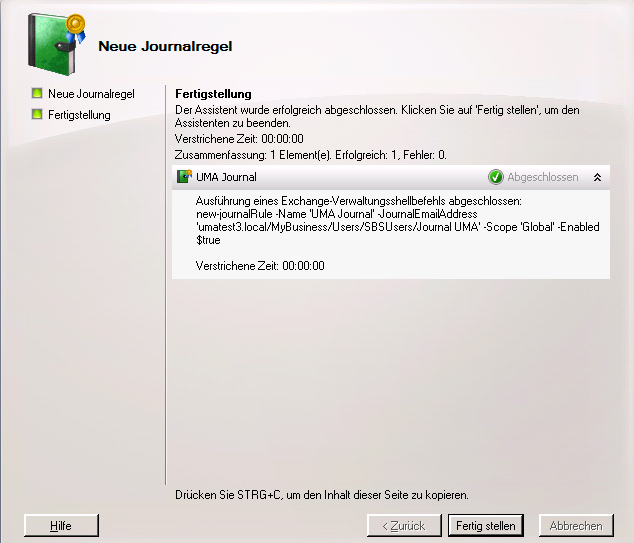Die Seite wurde neu angelegt: „{{Set_lang}} Category: UMA in Arbeit {{#vardefine:headerIcon|spicon-uma}} {{:UMA/Konfiguration-Exchange-Server-2010.lang}} </div><noinclude>{{DISPLAYTIT…“ |
KKeine Bearbeitungszusammenfassung |
||
| Zeile 1: | Zeile 1: | ||
{{Set_lang}} | {{Set_lang}} | ||
{{#vardefine:headerIcon|spicon-uma}} | {{#vardefine:headerIcon|spicon-uma}} | ||
{{:UMA/Konfiguration-Exchange-Server-2010.lang}} | {{:UMA/Konfiguration-Exchange-Server-2010.lang}} | ||
Aktuelle Version vom 23. Dezember 2020, 16:12 Uhr
notempty
MS Exchange 2010 wird von Microsoft nicht mehr unterstützt.
Einige in diesem Artikel erwähnte Verfahren (z.B. "ohne TLS") entsprechen nicht mehr dem empfohlenen Standard und sollten nicht verwendet werden!
- Alternative: Beispielkonfiguration für MS Exchange 2013
Vorbemerkung
Für den Betrieb des UMA muss auf dem Exchange-Server ein dafür erforderliches Journal Konto angelegt werden. Alle E-Mails die den Mailserver passieren, eingehende sowie ausgehende, sollen so in das Journal Konto kopiert werden damit das UMA diese dann von dem Konto via IMAP abholen und archivieren kann.
Diese Konfigurationen werden direkt am Mailserver durchgeführt.
Dieser Abschnitt bietet nur einen kurzen Überblick. Weitergehende Informationen sind in der MS Exchange Dokumentation zu finden.
Die Bildschirmaufnahmen wurden in einem MS Small Business Server 2008 System angefertigt.
IMAP Einstellungen
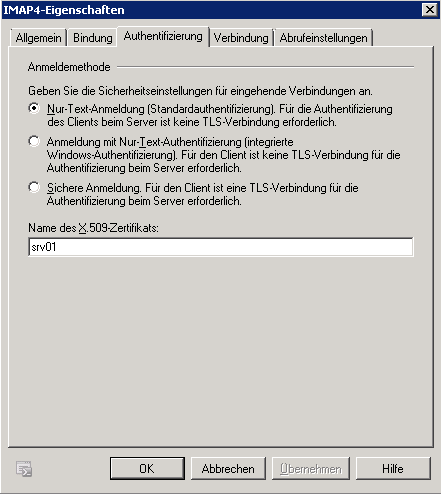
Authentifizierungsmethode des IMAP-Servers einstellen
Zur Anmeldung muss die „Nur-Text-Anmeldung“ ohne TLS-Verbindung aktiviert werden. Standardmäßig ist die „Sichere Anmeldung“ eingestellt.
- Öffnen der Exchange-Verwaltungskonsole
- Menüpunkt "Serverkonfiguration" / Eintrag Client Access
- Auswahl Reiter "POP3" und IMAP4
- Kontextmenü (rechte Maustaste) von "IMAP4".
- Wechsel zur Registerkarte "Authentifizierung" und auswahl des obersten Eintrags Nur-Text-Anmeldung (Standardauthentifizierung)

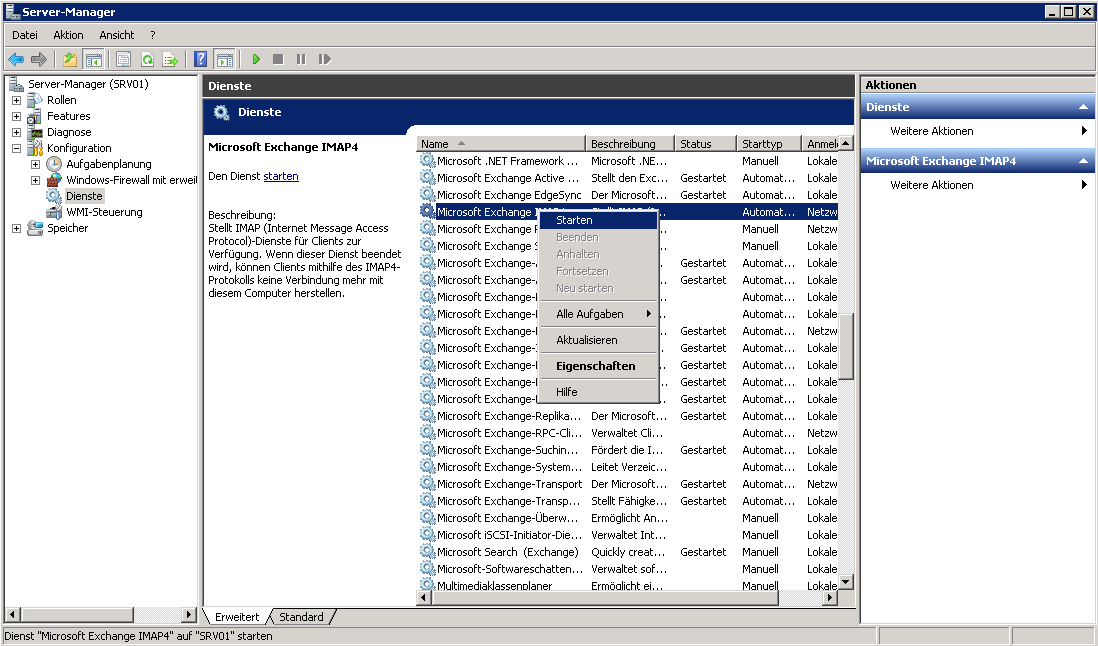
Starttyp des Dienstes ändern
Der Dienst muss zur Übernahme der Änderung der Authentifizierungsmethode neu gestartet werden. Außerdem soll der Dienst automatisch gestartet werden.
- Öffnen des Server-Managers
- Menü Konfiguration / Untermenü Dienste
- Auswahl aus der Liste: Microsoft Exchange IMAP4
- Öffnen des Kontextmenüs (Rechtsklick)
- Klick auf den Eintrag Starten, um den Dienst zu starten.
- Nochmals das Kontextmenü des Eintrags Microsoft Exchange IMAP4 auswählen
- Klick auf den Eintrag Eigenschaften
- Registerkarte Allgemein / Dropdownmenü Starttyp / Option Automatisch
- Speichern der Angabe nmit OK
Anlegen des Postfaches
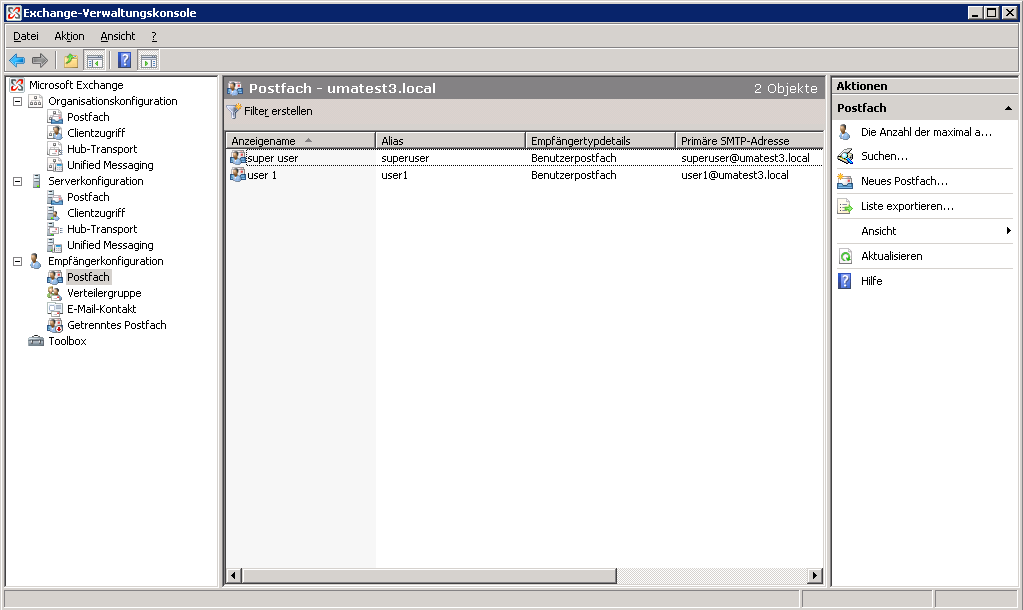
Neues Postfach auf der Verwaltungskonsole des Exchange Servers unter der Spalte „Aktion“ hinzugefügen (Exchange-Verwaltungskonsole in der Administrationsoberfläche des Server-Systems auswählen / im rechten Fensterbereich "Aktionen" den Eintrag Neues Postfach anklicken

Nach Auswahl der Organisationseinheit für diesen Benutzer mit dem Button "Durchsuchen", werden die erforderlichen Werte Nachname, Vorname, Name, Benutzeranmeldename sowie das Kennwort eingetragen
Hinzufügen einer neuen Journalregel
Es muss eine Regel erstellt werden, die besagt, dass alle Nachrichten/E-Mails in ein neu angelegtes Postfach kopiert werden, wo sie dann vom UMA via IMAP abgeholt werden können.
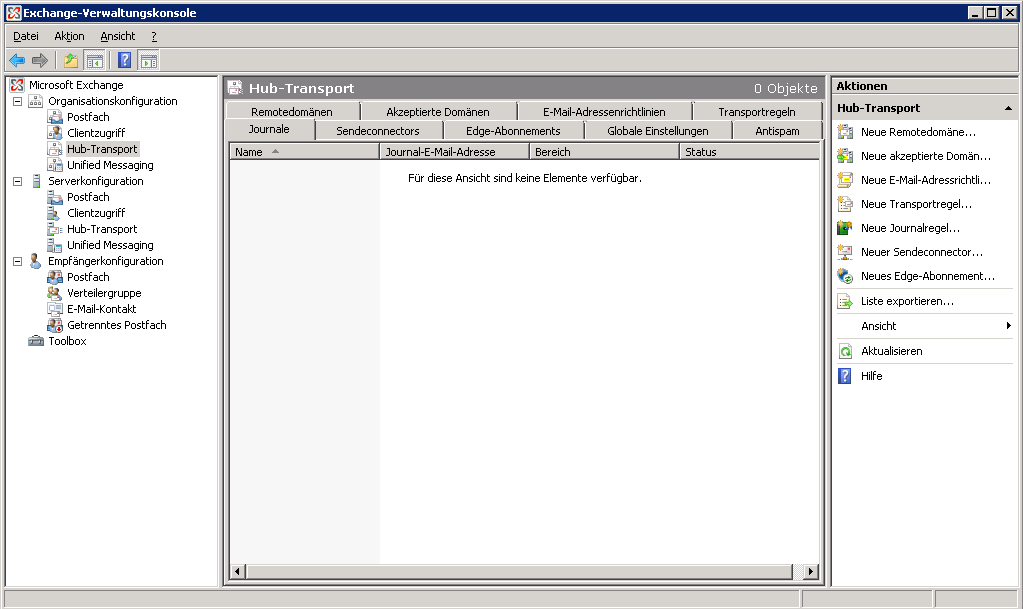
Auf der Exchange-Verwaltungskonsole, muss nach dem Anlegen des Postfaches eine neue Journalregel erstellt werden.
Menü Organisationskonfiguration / Untermenü Hub-Transport / im Aktionsfenster auf der rechten Seite die Aktion Neue Journalregel
Bestehende Mails kopieren
Abschließend sollten alle bisher auf dem Mailserver gespeicherten E-Mails in das Journal Konto kopiert werden, damit diese im Anschluss an die UMA-Anbindung von dem UMA abgeholt und archiviert werden können.